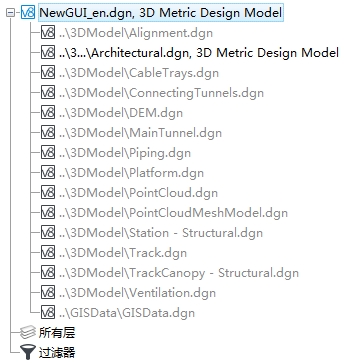层管理器对话框
 用于控制打开的 DGN/DWG 文件和连接的参考的层显示和层线符。
用于控制打开的 DGN/DWG 文件和连接的参考的层显示和层线符。
可将层管理器对话框停靠到应用程序窗口的顶部或底部。
缺省情况下,层管理器的左侧包含模型、层和过滤器列表,右侧为详细信息部分。
要从树中选择多个设计文件和/或参考连接,请按下鼠标左键并将光标拖曳到所需的文件上。所有选中文件的层都显示在层列表中。
| 设置 | 描述 |
|---|---|
| 模型、层和过滤器列表 | 显示文件的模型、层和过滤器。 |
| 层列表 | 显示所选文件或参考的单个层的特性和属性。
层的列表条目显示:
|
| 过滤器列表 | 可用于设置激活层过滤器(即模型的层列表)以及管理过滤器。 |
| 编辑 > 全选 | 选择对话框中列出的所有层。 |
| 编辑 > 取消选择 | 取消选择对话框中列出的所有层。 |
| 编辑 > 反向选择 | 选择对话框中列出的所有未选定的层以及取消选择对话框中列出的所有已选定的层。 |
| 线符 | 显示具有相同值的元素。
|
| 层过滤器 | 可以选择激活层过滤器,该过滤器用于限制层列表框中的层的显示。 选择 <无> 将不使用过滤器,选择所有层将显示所有模型中的所有层,或选择过滤器名称。 |
| 对话框设置(图标) | 弹出层管理器设置对话框,该对话框用于设定层管理器的设置。 |